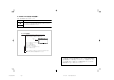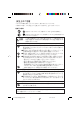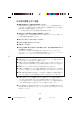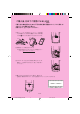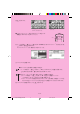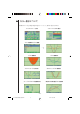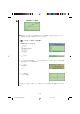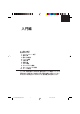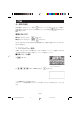fx-9750G PLUS/CFX-9850GB PLUS/CFX-9850GC PLUS/CFX-9950GB PLUS P fx-9750G PLUS CFX-9850GB PLUS CFX-9850GC PLUS CFX-9950GB PLUS 取扱説明書 取 扱 説 明 書 G355-21,G357-21,G359-21 〒151-8543 東京都渋谷区本町1-6-2 ※本書はお読みになった後も大切に保管してください。 ※本機をご使用になる前に、必ず、本書の「安全上のご 注意」をお読みください。 SA0404-B fx-9750G PLUS CFX-9850GB PLUS CFX-9950GB PLUS(J) 背表紙幅-13mm GY-355/357/359 m0402n Page 1 J Printed in China RJA513691-001V01 http://www.casio.co.jp/edu/ J Black DIC 95 操作マニュアル 04.11.18, 15:39 Adobe PageMaker 6.
fx-9750G PLUS をお使いのお客様へ 本書は、複数の機種の取り扱い方を説明しています。 マーク 内容 ・ マーク部分は、fx-9750G PLUSには搭載されていない機能の説明です。 ・ マークは、主にカラー表示に関する説明の部分に付いていますので、fx-9750G PLUSをお使いの方は読み飛ばしてください。 CFX 8-1.
安全上のご注意 このたびは本機をお買い上げいただきまして、誠にありがとうございます。 ご使用になる前に、この「安全上のご注意」 をよくお読みの上、正しくお使いください。 絵表示の意味 記号は「してはいけないこと」 を意味しています(左の例は分解禁止) 。 記号は「しなければならないこと」 を意味しています( 左の例は電源プラグ をコンセントから抜く)。 注意 この表示を無視して誤った取り扱いをすると、人が傷害を負う可 能性が想定される内容および物的損害のみの発生が想定される 内容を示しています。 電池について ● 本機で使用しているボタン電池を取り外した場合は、誤ってボタン 電池を飲むことがないようにしてください。特に小さなお子様にご 注意ください。 ● 電池は小さなお子様の手の届かない所へ置いてください。万一、お 子様が飲み込んだ場合は、ただちに医師と相談してください。 ● 電池は、充電や分解、ショートする恐れのあることはしないでくださ い。 また、加熱したり火の中へ投入したりしないでください。 ● 電池は使い方を誤ると液もれによる周囲の汚損や、破裂による火災・ けがの原因となることがあります。次の
その他の使用上のご注意 ● 極端な温度条件下での使用や保管は避けてください。 低温では表示の応答速度が遅くなったり、点灯しなくなったり、電池寿命が短くなっ たりします。また、直射日光の当たる場所や窓際または暖房器具の近くなど、極端に 温度が高くなる場所には置かないでください。 ケースの変色や変形、または電子回路の故障の原因になります。 ● 湿気やほこりの多い場所での使用や保管は避けてください。 水が直接かかるような使用は避けるとともに、湿気やほこりにも十分ご注意くださ い。電子回路の故障の原因になります。 ● 落としたり、強いショックを与えないでください。 ●「ひねり」 や「曲げ」 を与えないでください。 ● 分解しないでください。 ● お手入れの際は、乾いた柔らかい布をご使用ください。特に表示部は傷がつきやす いので軽くふいてください。 特に汚れがひどい場合は、中性洗剤液に浸した布を固くしぼっておふきください。 なお、シンナーやベンジンなどの揮発性溶剤は使用しないでください。キーの上の 文字が消えたり、ケースにシミをつけてしまう恐れがあります。 ● 本書の内容に関しては、将来予告なしに変更することがあります
ご購入後、初めてご使用になるときは ご購入後、本機を使用するためには下記の操作(動作用電池のセット、 リセット操作、お よびコントラスト調整)が必要です。 手順に従って、正しく行なってください。 1 誤ってo キーを押さないように、ケースを本体 にはめ込んでから本体を裏返します。本体の裏 ブタを 1のところに指をかけて引きおこします。 1 2 同梱されている電池を入れます。 ※ 電池の極性(プラスとマイナス)を間違えない ように、正しく入れてください。 BACK UP 3“BACK UP” と記された場所に挿入されている 絶縁シートを矢印の方向に引っ張って取り除い てください。 BACK UP 4 裏ブタのツメを2のところに挿入し、閉じます。 自動的に電源がONになり、さらに自動的にメモリーがリセットされます。 2 u iii u GY-355/357/359安全.Jp-k1026n 3 04.11.
5mを押します。 ※この画面はCFX-9850(9950) GB PLUSのものです。 ※この画面はfx-9750G PLUSの ものです。 ● 上のアイコンメニュー表示が現れなかった場合は、本 機裏面にあるPボタンを押してください。 Pボタン 6 カーソル移動キー(d e f c )を押してCONTを示すアイコンメニュー※を反転させた後 E wを押すか、直接cを押します。 ※ アイコンメニューとは、機能を示す絵のことです。 CFX-9850(9950)GB PLUS fx-9750G PLUS 7 コントラストを調整します。 ●コントラスト(表示濃度)を調整する場合は カーソル移動キー(cf)を押して、 “'” を「CONTRAST」 の位置に移動します。 CFX CFX eを押すと表示は濃く、dを押すと表示は薄くなります。 ● 3色カラー(オレンジ色・青色・緑色)の色合いを調整する場合は (1)カーソル移動キー(cf)を押して、 “'” を色合いを調整したいカラー 「ORANGE」 ( 「BLUE」 「GREEN」 )の位置に移動します。 ※カラーコントラストを調整するときはコントラ
CFX カラー表示について 本機はオレンジ色・青色・緑色の3色カラーによって、見やすく表示されます。 ・アイコンメニュー表示 ・カラーコントラスト表示 ・グラフ関数式のグラフ描画 → ・グラフ描画例1 ・グラフ描画例2 ・グラフt oテーブル表示例 ・ダイナミックグラフ描画例 ・テーブル&グラフの数表表示例 ・漸化式の収束/発散グラフ描画例 uvu GY-355/357/359色.Jp-k0912n 5 04.11.
・統計回帰グラフ描画例 CFX ● 通常グラフやプログラム実行時のコメント文は青色にて表示されますが、オレンジ 色・緑色に切り替えて表示させることができます。 例 サインカーブをオレンジ色で描く。 (1) GRAPHメニューを選択後 3(TYPE) 1(Y=) (直交座標式の設定) svwf (式の登録) 4 (2) 4(COLR) 2 ※ 1(Blue)を押すと青色に、2(Orng)を押すとオレンジ色に、3(Grn)を押すと緑 色に設定してグラフを描きます。 (3) 2(Orng) (色の設定) J 6 (4) 6(DRAW) (グラフの描画) この他にも、3 色カラー表示によって多彩なグラフなどを見やすく表現することができ ます。 u vi u GY-355/357/359色.Jp-k0912n 6 04.11.
入門編 入門編 キー操作の表記 電源のON/OFF 1. アイコンメニュー表示 2. 基本計算 3. 組み込み関数 4. リプレイ機能 5. 分数計算 6. 指数計算 7. グラフ機能 8. デュアルグラフ機能 9. ダイナミックグラフ機能 10. テーブル機能 ここでは、本機の基本となる操作 (基本計算とグラフ機能について) を 例題を交えて説明します。本機をより早く理解する際にお役立てください。 なお、詳しい操作方法につきましては、 「解説編」 をお読みください。 u vii u GY-355/357/359入門k1015n 7 04.11.
入門編 キー操作の表記 説明を簡単にするために、キー操作は /などのマークのみで表記します。ただし、数値の fhと押しますが、 場合は数字のみを用います。たとえば、数値57をキー入力する場合は 57と表記します。 電源のON/OFF ●電源をONにするときは ●電源をOFFにするときは oを押します。 OFF :!oと押します。 : 何のキー操作も行なわずに本機を約6分間放置すると、自動的に電源がOFFになります(Disp 停止中は約60分)。 1.
入門編 2. 基本計算 マニュアル計算をするときは、紙に書いたとおりに計算式を入力して一度に計算させること ができます。 また、四則混合計算やカッコ計算では、自動的に優先順位を判断して計算します。 例 15×3+61 oを押して、表示をクリアーします。 215*3+61wと押します。 1 ■カッコ計算 例 15×(3+61) 15*(3+61)wと押します。 3. 組み込み関数 本機は三角関数、対数をはじめとしたさまざまな関数が組み込まれています。 例 25×sin45° ──── Deg(ディグリー)モードの設定 ──── 角度単位に「°」 を扱うことができる、Degモードに設定します。 SET UP 1 !mと押します。 セットアップ表示になります。 2 cccc1(Deg)と押します。 これで、角度単位をDegモードに設定します。 3 Jを押して、前の画面に戻します(メニューが消えます)。 u ix u GY-355/357/359入門k1015n 9 04.11.
入門編 ──── 計算の実行 ──── oを押して、表示をクリアーします。 5 25*s45wと押します。 4 4. リプレイ機能 計算を実行した後に dまたはeを押すと、直前に 実行した計算式を呼び出すことができます。 呼び出した計算式は変更して実行することができます。 例 前回実行した「25×sin45°」 を「25×sin55°」 に変更して、実行する。 dを押して、前回実行した計算式を呼び出します。 2ddと押して、 「4」の位置にカーソル( _ )を移動させます。 3fを押して、 「5」 に変更します。 4wを押します。 1 5. 分数計算 $を使って、分数の形のままで計算し、答えを求めることができます。画面上では「{」を利 用して分数を表示します。 例 15 37 1── + ── 16 9 o1$15$16+37$9w と押します。 7 6 ── を示しています。 144 uxu GY-355/357/359入門k1015n 10 04.11.
入門編 ■帯分数を仮分数に変換する d/c 帯分数を表示しているときに !$ と押すと、仮分 数に変換することができます。 d/c もう一度 !$と押すと、帯分数に戻ります。 ■分数を小数に変換する Mを押すと、小数に変換する 分数を表示しているときに ことができます。 Mを押すと、分数に戻ります。 もう一度 6. 指数計算 例 1250×2.065 o1250*2.06 と押します。 「∧」が表示されます。 2Mを押します。 「∧」の後に「5」が表示されます。これが指数部分になります。 3fを押します。 4wを押します。 1 7. グラフ機能 複雑な計算式のグラフを、直交座標系(横軸:x 、縦軸:y )や極座標系(角度:θ 、原点からの距 離:r)などにより描くことができます。 例1 Y=X(X+1)(X−2)のグラフを描く。 1 mを押します。 2 d、e、f、cを押してGRAPHを反転させ、 wを押します。 u xi u GY-355/357/359入門k1015n 11 04.11.
入門編 v(v+1) (v-2)w 3 と押して、式を入力します。 6(DRAW)またはwを押します。 4 グラフが描かれます。 例2 Y=X(X+1)(X−2)のグラフの根を求める。 !5(G-Solv)と押します。 1 1 1(ROOT)を押すと、根が求められます。 2 eを押すと、次の根が求められます。 例3 1 !5(G-Solv)と押します。 2 3 Y=X(X+1)(X−2)のグラフの求めた根X=−1と原点とで囲まれる面積を求める。 6 6(g)を押します。 3 3( ∫dx)を押します。 u xii u GY-355/357/359入門k1015n 12 04.11.
入門編 dで移動させてX=−1のときwを押し、eで移 動させてX=0のときwと押して、積分範囲を入力しま 4 す。 積分領域が反転表示されて、面積の値が求められます。 8. デュアルグラフ機能 グラフ画面を2分割して、2つのグラフを同時に表示させることができます。 例 次の式のグラフを描き、2つの式の交点を確認する。 Y1=X(X+1)(X−2) Y2=X+1.2 !Zcc1(Grph)と押して、画面分 1 割表示(Dual Screen)モードを「Graph」 に設定します。 1 Jを押した後、 v(v+1) (v-2)w v+1.2w 2 と押して、式を入力します。 3 6(DRAW)またはwを押します。 グラフが描かれます。 ■BOXズーム機能 拡大したいグラフの場所を箱形の枠で囲み、画面の大きさまで拡大することができます。 !2(Zoom)1(BOX)と押します。 2 d、e、f、cを押して、拡大したい箱形の 対角の1点にポインターを移動させ、wを押します。 1 u xiii u GY-355/357/359入門k1015n 13 04.11.
入門編 3 d、e、f、cを押して、箱形のもう一つの 対角にポインターを移動させ、四角の枠を作ります。 4 wを押します。 左右のグラフを比較すると、Y 1 とY 2 は2 点で交わって いることがわかります。 9. ダイナミックグラフ機能 関数式の係数の値を変化させたとき、グラフがどのように変化するかを連続してみることが できます。 例 Y=AX2の係数Aを1から3まで変化させてグラフを描く。 1 mを押します。 2 d、e、f、cを押してDYNAを反転させ、 wを押します。 3 aAvxw と押して、式を入力します。 4 4 4(VAR)1w と押して、係数Aの値を1にします。 2 u xiv u GY-355/357/359入門k1015n 14 04.11.
入門編 2(RANG)1w3w1w 5 と押して、係数Aの値の変化の範囲を入力します。 Jを押します。 76(DYNA)を押します。 6 ダイナミックグラフが描かれます。 10回往復して繰り返しグラフを描きます。 ? ?= ?= u xv u GY-355/357/359入門k1015n 15 04.11.
入門編 10. テーブル機能 関数式の変数の値を変更したときの解を数表として求めることができます。 例 Y=X(X+1)(X−2)の数表を作成する。 1 mを押します。 2 d、e、f、cを押してTABLEを反転させ、 wを押します。 3 v(v+1) (v-2)w と押して、式を入力します。 4 6(TABL)またはwを押します。 数表が作成されます。 u xvi u GY-355/357/359入門k1015n 16 04.11.
u u u u u u u u u u u u u u u u u u u u u u u u u u u u u u u u u u u u u u u u u u u u u u u u u u u u u u u u u uuuuuuuuuuuuuuuuuuu fx-9750G PLUS CFX-9850GB PLUS CFX-9850GC PLUS CFX-9950GB PLUS uuuuuuuuuuuuuuuuuuu u u u u u u u u u u u u u u u u u u u u u u u u u u u u u u u u u u u u u u u u u u u u u u u u u u u u u u u u u u u u u u u u u u u u u u u u u u u u u u u u u u u u u u u u u u u u u u u u u u u u u u u u u u u u u u u u u u u u u u u u u u u u u u u u u u u u u u u u
目次 解説編 キー一覧 ............................................................................................................................................................. 8 ■操作の流れ(必ずお読みください) .................................................................................................................... 10 1. キーの見方 ................................................................................................................................................ 10 2. アイコンメニューの選択およびモードの設定 .....................
目次 第7章 7-1. 7-2. 7-3. 7-4. 7-5. 方程式計算を行なう前に .............................................................................................................................. 88 2元∼6元連立1次方程式計算 ..................................................................................................................... 89 2次/3次方程式計算 ...................................................................................................................................... 91 ソルブ計算 ..............................................
目次 第15章 テーブル&グラフ機能 15-1. 15-2. 15-3. 15-4. 15-5. テーブル&グラフ機能をお使いになる前に ........................................................................................ 関数式の登録と数表の作成 .................................................................................................................... 関数式の訂正、削除 .................................................................................................................................. 数表の編集とグラフ描画 ......................................................................
目次 第20章 プログラム機能 20-1. プログラム機能をお使いになる前に .................................................................................................... 20-2. プログラミングの実例 ............................................................................................................................. 20-3. プログラムのデバッグ(間違いを直す) ................................................................................................. 20-4. バイト数の数え方 .........................................................................................
u6u GY-355/357/359目次m0312n 6 04.11.
解説編 【本書の読み方】 1∼6 6) 1. 画面最下行の表示 (ファンクションメニュー) とファンクションキー(1 の 関係 u 1(Comp) と記されているのは、1を押すと画面最下行に表示されている 「Comp」 を 選択できるという意味です。 u「g 」 が表示されているときは、6 キーを押して最下行の表示を次の画面 (または前の 画面) に切り替えることができます。 2. [OPTN]-[MAT]と記されている場合 まず、キーボードからK キーを押し、それによって表示されるメニューの中から[MAT]を選 ぶという意味です。 操作の途中に6(g) キーを押してメニューを選ぶ場合もありますが、これは省略します。 3.
キー一覧 A -LOCK a アルファキー u ! に続けて押すとアルファ文字入力状態が固定され、連続してアルファ文字が入力できます。固定 状態を解除するときは、再度aを押してください。 u8u GY-355/357/359解説Jpk1015n 8 04.11.
ページ ページ ページ ページ ページ ページ 111 115 99 132 124 104 317 12 10 30 31 10 47 46 47 46 46 46 45 45 45 46 46 45 45 45 47 47 38 38 10 49 49 49 ページ ページ ページ 26 ページ ページ 25 25 38 38 38 38 45 40 38 38 u9u GY-355/357/359解説Jpk1015n 9 04.11.
操作の流れ(必ずお読みください) 1. キーの見方 本機では、1 つ のキーに対して複数の機能を持つキー がいくつかあります。 たとえば、右のキーは3つの機能を持っています。 機 能 使 log 直接押します。 10x !を押してから押します。 B aを押してから押します。 色 使 オレンジ色 赤 色 2 10x B 3 l 1 い 方 い 方 !を押してから使う機能 aを押してから使う機能 2.
操作の流れ メニュー 意 味 MATrix(統計)の意味。 行列の登録、編集を行なうときに選択します。 数値データを登録したり、編集するときに選択します。 グラフ関数式を登録し、その関数式のグラフを描くときに選択し ます。 DYNAmic graph(ダイナミックグラフ)の意味。 グラフ関数式を登録し、その関数式に含まれる変数の値を変化 させてグラフを描くときに選択します。 関数式を登録し、その関数式に含まれる変数の値を変更して解 を数表形式で求めたり、グラフを描くときに選択します。 RECURsion(漸化式)の意味。 漸化式を登録し、n の値を変更させた結果を数表形式で求めたり、 グラフを描くときに選択します。 CONICS(円錐曲線)の意味。 円錐曲線のグラフを描くときに選択します。 EQUAtion(方程式)の意味。 2元∼6元連立1次方程式または2次/3次方程式の解を求めると きに選択します。 PRoGraM(プログラム) の意味。 プログラミングエリアにファイル名の登録・プログラムの書き込 み・実行を行なうときに指定します。 Time Value of Moneyの意味。 金融関係の計算を
操作の流れ ■セットアップ表示によるモードの設定 計算を行なう前に以下のように操作して、モードを設定してください。 (1)各アイコンメニューの初期状態表示から!Zと操作します。 例 RUNメニュー選択時の表示(初期表示) ※ セットアップ表示は、現在選択しているアイ コンメニューにより異なります。また、設定状 態によっても表示が異なります。 2 1 2 3 4 5 ... 1 (2) カーソル移動キー(fc)を押して、設定したいモード欄に “■” を移動します。 (3)最下行のメニュー表示から設定したいモードを選び、対応するファンクションキー (1∼6)を押します。 (4)Jを押して、前の状態に戻します。 ● Mode.....一般演算/n進計算状態の設定 P.67 u Comp ........ 一般演算状態に設定。 u Dec│Hex│Bin│Oct .................... {10進│16進│2進│8進}計算状態に設定。 ● Func Type.....グラフ関数式タイプの設定 P.107 ∼ P.109 P.109 u Y=│r=│Parm│X=c ...
操作の流れ ● Coord.....ポインター座標値表示の設定 P.112 u On│Off ... グラフ画面に、ポインター(点)の座標値を{表示させる│表示させない}。 ● Grid.....グラフ座標格子点表示の設定 P.104 u On│Off ... グラフ画面に、座標格子点を{表示させる│表示させない}。 P.104 u On│Off ... グラフ画面に、座標軸を{表示させる│表示させない}。 P.105 u On│Off ... グラフ画面に、座標軸名を{表示させる│表示させない}。 P.20 P.21 u Fix│Sci│Norm│Eng ....................{小数点以下桁数設定│有効桁数設定│指数表示範囲設定│Eng記 号表示設定} 。 ● Axes.....グラフ座標軸表示の設定 ● Label.....グラフ座標軸名表示の設定 ● Display.....表示形式の設定 ● Integration.....積分計算方法の設定 P.57 u Gaus│Simp ....................
操作の流れ ● Dual Screen.....画面分割表示の設定 P.144 P.152 (1)GRAPHメニュー選択時 u Grph│GtoT│Off ....................{画面を2 分割し、グラフを2 つ描く│画面を2 分割し、グラフから数表 を作成│画面を2分割しない} 。 P.184 (2)TABLE/RECURメニュー選択時 u T+G│Off ....................{画面を2分割し、グラフと数表を作成│画面を2分割しない} 。 ● Simul Graph.....グラフ同時描画の設定 P.114 u On│Off....関数式のグラフを{同時に描く│エリア番号順に描く}。 ● Dynamic Type.....ダイナミックグラフ描画タイプの設定 P.160 P.161 u Cnt│Stop .................... ダイナミックグラフを{連続して描く│10回描いた後に自動的に止める}。 ● Locus.....ダイナミックグラフ軌跡の設定 CFX P.162 u On│Off ...
操作の流れ 3. 表示の見方 ■表示窓 21桁×8行(ただし、最下行はメニュー表示になります)の文字表示、または横127×縦63 ドットのグラフを表示します。 表示は、テキスト表示とグラフィック表示の2種類からなります。 ●テキスト表示例 ●グラフィック表示例 ■カラー表示について CFX [OPTN]-[COLR] 表示は3色カラー(オレンジ色・青色・緑色)によって表示されます。初期状態ではグラ フやプログラム実行時のコメント文は青色で表示されますが、オレンジ色や緑色に 切り替えて表示させることができます。 uOrng│Grn ....................
操作の流れ (3)3(Norm)を押します。 操作するごとに、 Norm1 → Norm2 → Norm1 →‥‥ と切り替わります。 Ab/caaw (Norm1モード) (Norm2モード) これから先の計算例は、特に断りがない限りNorm1モ−ドで行ないます。 次に、指数表示の見方を説明します。 仮数部 指数部 →1.2 × 1012 → 1,200,000,000,000 仮数部 指数部 →1.2 × 10−3 → 0.0012 ■特殊な表示 分数計算時や16進数計算時などは、通常の表示とは異なった表示の仕方をします。 ●分数表示例 12 〔456──を表示〕 23 ●16進数表示例 〔ABCDEF12(16)= −1412567278(10)を表示〕 ●60進数表示例 〔12° 34’56.
操作の流れ 4.
操作の流れ 5. 故障かと思われる前に ■モード設定の見直し 予期しない演算結果が表示されたりエラ−が表示されたときは以下の操作を行なっ て、一度標準状態(初期状態)に戻してください。 (1)アイコンメニュー表示からRUNメニューを選択します。 (2)!Zと操作して、セットアップ表示を呼び出します。 (3) 角度単位(Angle)モードを反転させた後2(Rad)を押して、Radモ−ドに設定します。 (4)表示形式(Display)モードを反転させた後3(Norm)を押して、Norm1│Norm2モ −ドに設定します。 P.11 その後、計算内容を再度確認し、正しいモードに設定してから再度演算を行なってく ださい。 ■本体の動作が異常停止したときは P.370 本体裏面のPボタンを押して、メモリーをリセットしてみてください。 ただし、本体のデータは全て消えてしまいます。 ■ローバッテリー表示について 動作用電池が消耗すると、以下の操作を行なったときにローバッテリー表示が現れ ます。そのときは本機の使用を一時中断して、ただちに動作用電池を交換してくだ さい。 a.
1 本体構成と使い方 1-1. 計算を始める前に 1-2. メモリーについて 1-3. オプション(OPTN)メニュー 1-4. 変数データ(VARS)メニュー 1-5. プログラム(PRGM)メニュー u 19 u GY-355/357/359Ch01.J-k1026n 19 04.11.
1-1. 計算を始める前に 角度単位/表示形式の設定 本機では、計算を行なう前に角度単位/表示形式を設定する必要があります。 この設定はセットアップ表示を呼び出して行ないます。 ■Angle.....角度単位の設定 (1)セットアップ表示を呼び出し、カーソル移動キー(fc)を押して、角度単位(Angle) モ−ドを選びます。 (2)ファンクションキーを押して、角度単位を設定します。 u Deg│Rad│Gra ................... 角度単位を{ディグリー (度数法) │ラジアン (弧度法) │グラード}に設定。 (3)Jを押して前の状態に戻します。 度数法(ディグリー単位) 360° 弧度法(ラジアン単位) 2π グラード単位 400 90° π 2 100 ■Display.....表示形式の設定 (1)セットアップ表示を呼び出し、カーソル移動キー( f c ) を押して、表示形式 (Display)モ−ドを選びます。 (2)ファンクションキーを押して、表示形式を設定します。 uFix│Sci│Norm│Eng ...................
計算を始める前に 1-1 ※ n=0のときは、有効桁数は10桁になります。 ●指数表示範囲設定(Norm1/Norm2モードの設定) 2つの指数表示範囲があります。 u Norm1モ−ド ............... 10−2未満または1010以上の数値を指数表示にします。 u Norm2モ−ド ...............
1-1 計算を始める前に 計算の優先順位 計算には「優先順位」 という規則があり、加算・減算より乗算・除算の方を先に計算す ることになっています。また、関数の方が優先され、関数の中でも前置関数より後置 関数の方が優先されます。本機は、以下のような優先順位を自動的に判別します。 1 座標変換 Pol (x , y)、Rec (r, θ) 微分・二次微分・積分・Σ計算 d/dx、d 2/dx2、∫dx、Σ、Mat、Solve、FMin、FMax、List→Mat、Fill、Seq、 SortA、SortD、Min、Max、Median、Mean、Augment、Mat→List、List 60進数置数 ° ’ ” Eng記号 2 後置関数 x2、x−1、x! x 3 べき乗・べき乗根 ^(xy)、 4 分数 a b/c 5 πやメモリー、変数の直前の省略乗算 2π、5A、Xmin、F Startなど x 6 前置関数 、3 、log、ln、ex、10 、sin、cos、tan、sin−1、cos−1、tan−1、sinh、 −1 cosh、tanh、sinh 、cosh−1、tanh−1、(−)、d、h、b、
計算を始める前に 1-1 スタック数 本機には、優先順位の低い計算数値や計算命令(関数など)を一時的に記憶するため のスタックメモリーと呼ばれるメモリーがあります。 数値用スタックは10段、命令用スタックは26段まであります。このスタック数を超え るような複雑な計算式を実行すると、エラーとなります。 また、プログラムのサブルーチンを実行した結果、プログラムのサブルーチンスタッ ク10段を超えると、エラーとなります。 スタックの数え方 2 × ( ( 3 + 4 × ( 5 + 4 )÷3)÷5)+8= 例 1 2 1 2 3 4 3 4 5 数値用スタック 1 2 5 6 7 命令用スタック 1 × 2 3 2 ( 3 4 3 ( 4 5 4 5 4 5 ⋮ 6 7 + × ( + ⋮ P.
1-1 計算を始める前に (4) 数値用スタックや命令用スタックを超えて計算しようとしたとき。 (を続けて25回押した後、2+3*4wの計算をしたとき。 例 (5) 書式上誤った入力をして、wを押したとき。 5**3wと操作したとき。 例 (6) メモリーの残り容量を超えて計算しようとしたとき。 (7) 引き数を必要とする命令で、適切でない引き数の値を入力したとき。 (8) 不適当な大きさ(ディメンジョン)の行列により計算を行なったとき。 以上のようなとき、次のようなエラーメッセージを表示します。 (1)∼(3)のときは “Ma ERROR” (6)のときは “Mem ERROR” (4)のときは “Stk ERROR” (7)のときは “Arg ERROR” (5)のときは “Syn ERROR” (8)のときは “Dim ERROR” P.375 P.
計算を始める前に 1-1 訂正について ●計算式の間違いに気づいた場合 dまたはeを使って間違った箇所にカーソルを合わせ、正しいキーを押します。 例 sin60をcos60と押してしまった。 cga ddd s ※ 押し間違いを正しく訂正した後にwを押すと、答を求めることができます。さら に計算が続くときはeを押してカーソルを進め、入力を続けることができます。 ●間違って不要なキーを押してしまったとき dまたはeを使って不要な箇所にカーソルを合わせ、Dを押します。Dは1回押 すごとに1命令(1バイト)ずつ削除されます。 例 369×2を369××2と押してしまった。 dgj**c ddD ●入力した計算式の途中に挿入したいとき dまたはeで挿入したい箇所にカーソルを合わせ、![と操作します。 例 2.362をsin2.362としたい。 c.
1-2.
メモリーについて ファンクションメモリー(FMEM) 1-2 [OPTN]-[FMEM] 本機は数式の記憶・呼び出しが簡単にできる6個のファンクションメモリー(f1∼f6)を 備えています。よく使う数式を一時的に記憶するときに使うと便利です。長い間記憶 しておきたいときは、数式ならばグラフ関数式の登録エリアを、プログラムならばプ ログラム登録エリアをお使いになることをおすすめします。 P.30 u STO│RCL│fn│SEE ...................
1-2 メモリーについて ●記憶した数式の応用 ファンクションメモリーに記憶した数式を数式の形のまま出力して使うことができ ます。プログラムコマンド、グラフ機能などと組み合わせて使うと入力の手間を省く ことができ、たいへん便利です。 例 ファンクションメモリーf 1に「x 3+1」が f 2に「x 2+x 」が記憶されていると き、f1およびf2を使って以下のグラフを描く。 y=x3+x2+x+1 ただし、ビューウインドウは以下のように設定されているものとする。 Xmin = −4 Ymin =− 10 Xmax = 4 Ymax = 10 Xscale = 1 Yscale= 1 !Zc1(Y=)JK6(g)6(g)3(FMEM) AvMd+b1(STO)1(f1) (数式「x3+1」の記憶) Avx+v1(STO)2(f2) (数式「x2+x」の記憶) A!4(Sketch)1(Cls)w !4(Sketch)5(GRPH)1(Y=) K6(g)6(g)3(FMEM) 3(fn)1(f1)+2(f2)w (グラフの描画) P.
メモリーについて データ項目 P rog r am St a t i s t i cs Ma t r i x L i s tF i l e Y= Dr aw Memo r y Gr aph Memo r y View Wi ndow P i c t u r e Dynam i cGr aph Tab l e Recu r s i on Equa t i on A l pha Memo r y Func t i on Mem Financial 1-2 データ内容 プログラムの使用バイト数 統計計算、統計グラフの使用バイト数 行列メモリーデータの使用バイト数 リストデータの使用バイト数 グラフ関数式の使用バイト数 グラフ描画条件データ (ビューウインドウ、ファクター機能用 比率、グラフ画面) の使用バイト数 グラフメモリーの使用バイト数 ビューウインドウメモリーの使用バイト数 グラフ画面の使用バイト数 ダイナミックグラフデータの使用バイト数 関数式テーブル&グラフ機能データの使用バイト数 漸化式テーブル&グラフ機能データの使用バイト数 方程式計算用データの使用バイト数 アルファメモリーの使用バイト数 ファン
1-3. オプション(OPTN)メニュー 本機にはキーおよびパネル上に印刷されている関数/機能とは別に、Kを押して呼 び出されるオプション(OPTN)メニュ−表示から使う関数/機能があります。 ※ オプションメニュー表示は選択したメニューによって内容が異なりますが、最下行に 表示されるメニュー内容が同じであれば、同じ機能となります。 オプション (OPTN) メニューについては、巻末のコマンドリストを参照してください。 ●RUN/PRGMメニューを選択したとき P.204 u LIST .........リスト機能メニュー表示を呼び出す。 P.78 uMAT ........ 行列計算メニュー表示を呼び出す。 P.62 uCPLX....... 複素数計算メニュー表示を呼び出す。 P.52 uCALC ...... 関数解析メニュー表示を呼び出す。 P.233 uSTAT ...... 2変数統計計算の推定値メニュー表示を呼び出す。 uCOLR ...... 描画カラー切替メニュー表示を呼び出す。 CFX P.43 uHYP..........
1-4. 変数データ(VARS)メニュー Jキーを押すと、変数データ (VARS) メニューが画面最下行に現われます。 V-WIN│FACT│STAT│GRPH│DYNA│TABL│RECR│EQUA│TVM 変数データ (VARS) メニューについては、巻末のコマンドリストを参照してください。 ※「EQUA」 「TVM」 , メニューは、RUN/PRGMメニューを選択したときにのみ表示さ れます。 ※ n進設定のとき、VARSメニューは表示しません。 ■V-WIN.....ビューウインドウの値の呼び出し P.99 VARSメニュー表示からV-WINを選ぶと、次のようなビューウインドウの値の呼び出 しメニューが現われます。 ●X│Y│T,θ │R-X│R-Y│R-T,θ ................... {x軸/y軸/T,θ }のメニュー表示の呼び出し ( “R-” とついているもの はデュアルグラフの右側グラフ画面のものを指します) 。 さらにファンクションキーを押すと、次のメニューが現われます。 u min│max│scal│pt ch ..................
1-4 変数データ(VARS)メニュー ●GRPH ... 統計グラフのデータの呼び出し GRPHを選ぶと、次のようなメニューが現われます。 u a│b│c│d│e ................. 統計グラフの回帰係数、多項式係数を呼び出す。 u r ............... 統計グラフの相関関数を呼び出す。 u Q1│Q3 ................. {第1四分位点│第3四分位点}を呼び出す。 u Med│Mod .................. 入力したデータの{中間値│最頻値}を呼び出す。 u Strt│Pitch .................. ヒストグラムの{開始区間│間隔}を呼び出す。 ●PTS ....... サマリーポイントのデータの呼び出し PTSを選ぶと、次のようなメニューが現われます。 u x1│y1│x2│y2│x3│y3 ............ サマリーポイント(Summary Point)の各座標値を呼び出す。 ●TEST .... 検定データの呼び出し TESTを選ぶと、次のようなメニューが現われます。 u n│o│xσn−1 ..........
変数データ(VARS)メニュー 1-4 udf│s│r│r2 .................. {自由度│標準エラー│相関係数│決定係数}を呼び出す。 ■GRPH.....グラフ関数式の呼び出し VARSメニュー表示からGRPHを選ぶと、次のようなグラフ関数式呼び出しメニュー が現れます。 P.133 u Y│r .......... {直交座標または不等式のグラフ関数式│極座標のグラフ関数式} を呼び出すとき、登録エリア番号の前に使用。 u Xt│Yt ..... パラメータグラフ関数式の{Xt│Yt}を呼び出すとき、登録エリア番 号の前に使用。 u X ................
1-4 変数データ(VARS)メニュー ■RECR.....漸化式の式、数表レンジ、数表内容の呼び出し VARSメニュー表示からRECRを選ぶと、次のような漸化式の式/数表レンジ/数表 内容呼び出しメニューが現われます。 ●FORM.....漸化式の呼び出し FORMを選ぶと、次のようなメニューが現われます。 u an│an+1│an+2│bn│bn+1│bn+2 .................... {an│an+1│an+2│bn│bn+1│bn+2}の式を呼び出す。 P.188 ●RANG.....数表レンジの呼び出し RANGを選ぶと、次のようなメニューが現われます。 u Strt│End .................. 数表レンジの{初期値│終値}を呼び出す。 u a0│a1│a2 .................. {第0項 a0 │第1項 a1 │第2項 a2 }の値を呼び出す。 u b0│b1│b2 .................. {第0項 b0 │第1項 b1 │第2項 b2 }の値を呼び出す。 u anSt│bnSt ..................
変数データ(VARS)メニュー 例1 1-4 2元連立1次方程式の解を呼び出す。 2x+3y=8 3x+5y=14 1(S-Rlt)w 例2 3元連立1次方程式の係数を呼び出す。 4x+ y− 2z= −1 x+6y+ 3z= 1 −5x+4y+ z= −7 2(S-Cof)w 例3 2次方程式の解を呼び出す。 2x2+x−10=0 3(P-Rlt)w 例4 2次方程式の係数を呼び出す。 2x2+x−10=0 4(P-Cof)w ※ この操作により呼び出した係数または解は、行列用アンサーメモリー(MatAns)に 格納されます。 ※ 2元∼6元連立1次方程式または2次/3次方程式において、以下のときはエラーと なります。 ・ 係数が入力されていないとき。 ・ 解をあらかじめ求めていないとき。 ■TVM.....財務計算データの呼び出し VARSメニュー表示からTVMを選ぶと、次のようなメニューが現われます。 un│I%│PV│PMT│FV ..................
1-5. プログラム(PRGM)メニュー アイコンメニュー表示からRUN/PRGMメニューを選択した後、!Wと操作する と、次のようなプログラム(PRGM)メニューが呼び出されます。 u COM ........ プログラムコマンド命令メニュー表示を呼び出す。 u CTL .......... プログラム制御命令メニュー表示を呼び出す。 u JUMP ...... ジャンプ命令メニュー表示を呼び出す。 u ? ................ 入力命令 「?」 を書き込む。 u ^ .............. 出力命令 「^」 を書き込む。 u CLR .......... クリアー命令メニュー表示を呼び出す。 u DISP ........ 表示命令メニュー表示を呼び出す。 u REL .......... 条件ジャンプの関係演算子メニュー表示を呼び出す。 u I/O ............ 入出力制御/転送命令メニュー表示を呼び出す。 u:................
マニュアル計算 2 2-1. 基本計算の仕方 2-2. 特別機能 2-3. 関数計算の仕方 u 37 u GY-355/357/359Ch02.J-k0927n 37 04.11.
2-1. 基本計算の仕方 加減乗除計算、カッコ計算 ● 加減乗除算は、書式通りにキーを押します。 ● 負数は、数値の前に-を押し、引き算には-を使用します。混同しないでくださ い。 ● 四則の混合計算は、加減より乗除優先で計算されます。 例題 操作 23+4.5-53w −25.5 56*-12/-2.5w 268.8 (2+3)*1E2w 5EE 23+4.5−53=−25.5 56×(−12)÷(−2.5)=268.8 2 (2+3)×10 =500 表示窓 ※(2+3)E2では正しい答えは得られません。必ず上のように )とEの間で*1と操作してください。 1+2−3×4÷5+6=6.6 100−(2+3)×4=80 1+2-3*4/5+6w 6.6 100-(2+3)*4w 8E 2+3*(4+5w 29 2+3×(4+5)=29 ※wを押す直前の閉じカッコは、何重であってもはぶくことができます。 (7−2)×(8+5)=65 (7-2)(8+5)w 65 ※カッコの直前の*は、省略できます。 6 ── =0.3 4×5 6/(4*5)w E.
基本計算の仕方 例題 操作 表示窓 100/6w 100÷6=16.66666666… 2-1 16.66666667 (小数点以下4桁設定)!Zccccccccc 1(Fix)5(4)Jw 16.6667 (有効桁数5桁設定)!Zccccccccc 2(Sci)6(g)1(5)Jw 1.6667E+E1 (設定解除)!Zccccccccc 3(Norm)Jw 16.66666667 ※設定を行なうと、設定した桁の下1桁目が四捨五入されて表示されます。 200/7*14w 200÷7×14=400 4EE (小数点以下3桁設定)!Zccccccccc 1(Fix)4(3)Jw 4EE.EEE 200/7w 28.571 (表示10桁で計算を続ける) * Ans× ×_ 14w 4EE.EEE 同じ計算を設定した桁で計算すると 200/7w 28.571 (内部数値丸め)K6(g)4(NUM) 4(Rnd)w 28.571 * Ans× ×_ 14w 399.
2-2.
特別機能 2-2 リプレイ機能 リプレイ機能とは、演算終了後eまたはd を押すことにより、実行した計算式を表 示させる機能です。計算式をチェックしたり、数値や計算命令を変更して新たな計算 を行ないたいときなどに使うと便利です。 u e を押したときは、計算式の先頭から表示します。 また、カーソルは計算式の先頭 に点滅します。 u d を押したときは、計算式の最後から表示します。 また、カーソルは計算式の最後 の次に点滅します。 例 4.12×6.4=26.368 4.12×7.1=29.252 Ae.bc*g.ew dddd h.
2-2 特別機能 エラー位置表示機能 演算実行時にエラーが生じたときにd またはe を押すとエラー状態が解除され、 エラーが生じた位置にカーソルが表示されます。 例 14÷10×2.3を間違えて、14÷0×2.3と入力してしまった。 Abe/a*c.dw d(またはe) ↑ ここでエラーが発生しました。 d![b w マルチステートメント機能 u 区切りコード(「:」 、 「^ 」 )によって計算式を区切り、複数の計算式を連続して実行さ せることができます。この計算式は w を押すことにより、先頭から順番に実行さ れます。 u 区切りコードは、以下のように作動します。 a「 . :」................. 複数の計算式を最後まで実行します。計算式の途中結果は表示さ れません。 b.「^」............... 末尾に 「^ 」 が書き込まれている計算式を実行して、計算結果を表 示します。wを押すと、次の計算式を実行します。 ※ 最後の計算式の末尾に 「^」 を書き込まなくても、計算結果は表示されます。 例 6.9×123=848.7 123÷3.2=38.
2-3. 関数計算の仕方 内蔵関数メニュー 本機にはキーおよびパネル上に印刷されている関数とは別に、オプションメニュー 表示から使う関数があります。 内蔵関数メニューには、5種類があります。 ※ オプションメニュー表示は、選択したアイコンメニューによって内容が異なりま す。ここでは、RUN/PRGMメニュー選択時のオプションメニュー表示をもとに説 明します。 ■ハイパボリック計算(HYP) [OPTN]-[HYP] ハイパボリック計算メニュー表示を呼び出して、計算します。 u sinh│cosh│tanh ................... 双曲線関数{sinh│cosh│tanh}を求める。 u sinh−1│cosh−1│tanh−1 ................... 逆双曲線関数{sinh−1│cosh−1│tanh−1}を求める。 ■確率/分布計算(PROB) [OPTN]-[PROB] 確率/分布計算メニュー表示を呼び出して、計算します。 P.234 u x! ................ 数値の階乗を求めるとき、数値の後に使用。 u nPr│nCr .........
2-3 関数計算の仕方 u Pol(│Rec( ................... { 直交座標を極座標に変換│極座標を直交座標に変換} するときに使 用。 ■Eng記号計算(ESYM) [OPTN]-[ESYM] Eng記号メニュー表示を呼び出して、計算します。 u m│μ│n│p│f ................... {ミリ(10−3)│マイクロ(10−6)│ナノ(10−9)│ピコ(10−12)│フェムト(10−15)} を入力。 u k│M│G│T│P│E ................... {キロ(103)│メガ(106)│ギガ(109)│テラ(1012)│ペタ(1015)│エクサ (1018)}を入力。 ← u ENG│ENG ...................
関数計算の仕方 2-3 三角関数(sin、cos、tan)、逆三角関数(sin−1、cos−1、tan−1) P.20 ● 三角・逆三角関数の計算を行なうときは、角度単位を確実に設定してください。 P.12 (90°= ─ ラジアン=100グラード) 2 「Comp」 に設定してください。 ● 一般演算/n進計算状態設定モードは、必ず π 例題 操作 表示窓 !Zcccc sin63°=0.8910065242 1(Deg)Js63w ( π ) E.891EE65242 !Zcccc cos ─ rad =0.5 3 2(Rad)J c(!7/3)w E.5 !Zcccc tan(−35grad)=−0.6128007881 3(Gra)Jt-35w 2.sin45°×cos65° −E.6128EE7881 !Zcccc =0.5976724775 1(Deg)J 2*s45*c65w E.5976724775 ↑ ↑ │ └───省略可 1 cosec30°= ──── =2 sin30° 1/s30w 2 sin−10.
2-3 関数計算の仕方 x x 対数関数(log、ln)、指数関数(10 、ex、^(xy)、 P.12 ) ● 一般演算/n進計算設定モードは、必ず 「Comp」 に設定してください。 例題 操作 表示窓 l1.23w E.E899E511144 I90w 4.4998E967 !01.23w 16.98243652 !e4.5w 9E.E171313 (-3)M4w 81 -3M4w −81 7!q123w 1.988647795 2+3*3!q64-4w 1E log1.23(log101.23) =8.990511144×10−2 ln90(loge90)=4.49980967 1. 23 10 =16.98243652 (常用対数1.23の真数を求める) e4.5=90.0171313 (自然対数4.5の真数を求める) (−3)4= (−3)×(−3)×(−3)× (−3)=81 −34=−(3×3×3×3)=−81 7 123 ( =123 1 7 ─ ) =1.
関数計算の仕方 2-3 その他の関数(√、x2、x−1、x!、3√、Ran#、Abs、lnt、 Frac、lntg) ● 一般演算/n進計算状態設定モードは、必ず 「Comp」 に設定してください。 P.12 例題 操作 2+ 5=3.65028154 !92+!95w 3.65E28154 (-3)xw 9 -3xw −9 2 (−3) =(−3)×(−3)=9 −32=−(3×3)=−9 1 ───── =12 1 1 ─ −─ 3 4 (3!X-4!X) !Xw 12 8K6(g)3(PROB) 8! (=1×2×3×…×8) 1(x!)w =40320 3 表示窓 4E32E !#(36*42* 36×42×49 =42 42 49)w K6(g)3(PROB) 乱数発生(0以上1未満の擬似乱数) 4(Ran#)w 3 ─ の常用対数の絶対値は? 4 3 log ─ =0.1249387366 4 l(3/4)w u 47 u 47 −E.5 K6(g)4(NUM)5(lntg) -3.5w GY-355/357/359Ch02.
2-3 関数計算の仕方 座標変換(Pol、Rec) ● 直交座標と極座標の相互変換を行なうことができます。 ●直交座標(Rectangular) P.12 ●極座標(Polar) ● Polにより計算されるθ の範囲は、−180°<θ ≦180° です (ラジアン、グラードで の演算範囲も同様) 。 ● 一般演算/n進計算状態設定モードは、必ず 「Comp」 に設定してください。 例題 および 操作 表示窓 x=14、y=20.7のときrおよびθ ° は? !Zcccc1(Deg)J K6(g)5(ANGL)6(g)1(Pol( ) Ans 14,20.7)w 1 24.989 → 24.98979792 (r) 2 55.928 → 55.92839E19 (θ ) r=25、θ =56°のときxおよびyは? !Zcccc1(Deg)J K6(g)5(ANGL)6(g)2(Rec( ) Ans 25,56)w 1 13.979 → 13.97982259 (x) 2 20.725 → 2E.
関数計算の仕方 2-3 分数計算 P.12 ● 分数の置数は、整数、分子、分母の順に行ないます。表示もこの順となります。 ● 一般演算/n進計算状態設定モードは、必ず 「Comp」 に設定してください。 例題 操作 2 1 13 ─ +3 ─ =3 ── 5 4 20 =3.65 表示窓 2$5+3$1$4w 3{13{2E (小数変換)M 3.65 ※分数は小数に変換することができます。 また、分数を小数に変 換した直後は、小数を分数に戻せます。 1 1 ─── + ─── 2578 4572 =6.066202547×10−4 1$2578+1$4572w 6.E662E2547E-E4 (Norm1モード指定時) ※整数、分子、分母、区切りシンボルの合計桁数が1 0 桁を超えた 場合は、小数に変換されます。 1 ─ ×0.5=0.25 2 E.25 1$2*.
2-3 関数計算の仕方 論理演算(And、Or、Not) [OPTN]-[LOGIC] ● 論理演算子(And、Or、Not)を使って、論理演算を行なうことができます。論理演算 はオプションメニュー表示から論理演算メニュー表示を呼び出して、行ないます。 u And│Or│Not ................... {論理積│論理和│否定}を求める。 P.
数値計算の応用 3 3-1. 応用計算を行なう前に 3-2. 微分計算 3-3. 2次微分計算 3-4. 積分計算 3-5. 最小値/最大値計算 3-6. Σ計算 u 51 u GY-355/357/359Ch03.J-k1026n 51 04.11.
3-1. 応用計算を行なう前に P.30 オプションメニュー表示から4 (CALC)を押して、関数解析メニュー表示を呼び出 してください。 u Solve │ d/dx │ d2/dx2│ ≡dx ................... {ソルブ計算│微分計算│2次微分計算│積分計算}をするときに使用。 u FMin│FMax│Σ( ................... {最小値計算│最大値計算│Σ(シグマ)計算}をするときに使用。 u Solve計算について 関数式 f(x)=0 の解 x の値を求めるプログラムは、次のように書き込みます。 Solve( f(x),n, a, b) 上限 下限 初期推定値 (予想値) P.337 P.
3-2.
3-2 微分計算 微分計算の実例 関数y=x3+4x2+x−6の点x=3における微分係数を求める。 ただし、xの増減分をAx=1E−5とする。 例 AK4(CALC)2(d/dx)vMd+ evx+v-g,(関数 f (x)の入力) d,(微分係数を求める点x=aの入力) bE-f)(xの増減分Axの入力) w ※ 関数 f (x)には、Xの式しか使うことができません。X以外(Xを除くA∼Zおよびr、θ) の変数は定数と見なされ、その変数メモリーに記憶されている数値を使って計算 されます。 ※ Ax、閉じカッコは省略することができます。なお、Axを省略すると、Axは微分係数 の値に応じた適切な値が自動的に設定されます。 ※ 不連続な点、急激に変化する部分では精度がでなかったりエラーになったりする ことがあります。 微分計算の応用 ● 微分同士の四則計算ができます。 d dx d dx ──f (a)=f ’(a)、 ──g (a)=g ’(a) とすると、 f ’(a)+g ’(a)、 f ’(a)×g ’(a) など ● 微分計算の結果に対して、四則計算や関数計算ができます。 2×f ’
3-3.
3-3 2次微分計算 2次微分計算の応用 ● 2次微分同士の四則計算ができます。 d2 dx d2 dx ── f (a)=f ”(a)、 ── g (a)=g”(a) とすると、 2 2 f ”(a)+g”(a)、 f ”(a)×g”(a) など ● 2次微分計算の結果に対して、四則計算や関数計算ができます。 2× f ”(a)、 log(f ”(a)) など ● 2次微分計算の書式の各項 (f (x),a, n)に、関数式を用いることができます。 d2 dx ── (sinx+cosx, sin0.
3-4. 積分計算 [OPTN]-[CALC]-[∫dx] 積分計算は関数解析メニュー表示から、次の書式で積分計算式を入力することによ り求められます。 ・ガウス-クロンロッド(Gauss-Kronrod)法を用いたとき 4(∫ dx) f (x), a , b , tol ) 始点 ∫ ( f (x), a, b, tol) ⇒ 終点 許容誤差範囲数 b ∫a f (x)dx 面積 b a f (x)dxを求めます。 ・シンプソン(Simpson)法を用いたとき 4(∫ dx) f (x), a , b , n ) 始点 終点 分割数N=2nのnの値 b ∫ ( f (x), a, b, n) ⇒ ∫a f (x)dx, N=2n 積分計算とは、上の図に示すように区間a≦x≦bにおいて常に f (x)≧0であり、かつ 連続的な関数y= f ( x)のaからbまでの積分値、すなわち斜線の部分の面積を求める ものです。 ※ 区間 a≦x≦bにおいて f (x)<0の場合、積分計算結果は負の値(すなわち面積の値 に−1をかけたもの)となります。 積分演算方法の切り替え方 P.
3-4 積分計算 なお、tol値を省略するとtol値は1 E-5に、またn値を省略するとnには式に応じた適 切な値が、それぞれ自動的に設定されます。 ※ 積分計算を行なう場合には、計算に時間がかかることがあります。 積分計算の応用 ● 積分同士の四則計算ができます。 b ∫a f (x)dx+∫c d g(x)dx など ● 積分計算の結果に対して、四則計算や関数計算ができます。 b 2×∫a f (x)dx log b など (∫a f (x)dx) など ● 積分計算の書式の各項(f (x)、a、b、n)に、関数式を用いることができます。 cos0.5 ∫ sin0.5 (sinx+cosx) dx =∫ (sinx+cosx, sin0.5, cos0.
3-5.
3-6.
複素数計算 4 4-1. 複素数計算を行なう前に 4-2. 複素数計算の仕方 複素数を使って、以下の計算ができます。 (1)複素数の加減乗除算 (2)複素数の逆数、平方根、自乗計算 (3)複素数の絶対値/偏角計算 (4)共役複素数を求める (5)実数部の抽出 (6)虚数部の抽出 u 61 u GY-355/357/359Ch04.J-k1004n 61 04.11.
4-1. 複素数計算を行なう前に オプションメニュー表示から3 (CPLX)を押して、複素数計算メニュー表示を呼び 出してください。 u i .................. 虚数単位 「i」 を入力。 u Abs│Arg ................... 複素数の{絶対値 │ 偏角}を求める。 u Conj .......... 共役複素数を求める。 u ReP│ImP ................... 複素数の{実数部分 │ 虚数部分}を抽出。 u 62 u GY-355/357/359Ch04.J-k1004n 62 04.11.
4-2.
4-2 複素数計算の仕方 共役複素数を求める [OPTN]-[CPLX]-[Conj] に対して、共役複素数は 「a−bi」 となります。 複素数「a+bi」 例 複素数「2+4i」 の共役複素数を求める。 AK3(CPLX)4(Conj) (c+e1(i))w 実数部/虚数部の抽出 [OPTN]-[CPLX]-[ReP]/[ImP] 複素数「a+bi」 の実数部は 「a 」 、虚数部は 「b」 となります。 例 複素数「2+5i」 の実数部および虚数部を求める。 AK3(CPLX)5(ReP) (c+f1(i))w(実数部の抽出) AK3(CPLX)6(ImP) (c+f1(i))w(虚数部の抽出) 複素数計算時の諸注意 P.
2進・8進・10進・16進計算 5 5-1. 2進・8進・10進・16進計算を行なう前に 5-2. 基数の設定(2進・8進・10進・16進数設定) 5-3. 加減乗除計算 5-4. 負数計算およびビット演算 2進・8進・10進・16進数を使って、以下の計算ができます。 (1)基数の相互変換 (2)加減乗除計算 (3)負数の計算 (4)ビット演算 u 65 u GY-355/357/359 Ch05.J-k1026n 65 04.11.
5-1. 2進・8進・10進・16進計算を行なう前に P.12 (1)アイコンメニュー表示から、RUNメニューを選択します。 (2)!Zと押して、Modeを2(Dec)、3(Hex)、4(Bin)、5(Oct)の中から選択 します。 (3)Jを押すと、n進計算画面表示になり、次のようなメニューが現われます。 u d∼o│LOG ...................
5-2. 基数の設定(2進・8進・10進・16進数設定) 基数の設定は、セットアップ表示でModeの2(Dec)、3(Hex)、4(Bin)、5(Oct)の 中から選択してください。 なお、結果表示中に基数を指定し直しwを押すと、指定した基数に数値が変換され ます。 例 22(10)を2進数、8進数に変換する。 A!Z2(Dec)J1(d∼o)1(d) ccw !Z4(Bin)Jw !Z5(Oct)Jw 入力数値の基数指定 数値の先頭に記号「d」 、 「h」 、 「b」 、 「o」 を付けると、入力する数値の基数を現在設定さ れている基数と異なる基数に設定することができます。 入力数値の基数設定はn進計算メニュー表示から1(d∼o)を押して、次のような基 数設定メニュー表示を呼び出して行ないます。 u d│h│b│o ...................
5-3. 加減乗除計算 例1 10111(2)+11010(2)を求める。 !Z4(Bin)J Ababbb+bbaba w 例2 P.67 123(8)×ABC(16)を10進数と16進数で求める。 !Z2(Dec)J A1(d∼o)4(o)bcd* 2(h)ABCw !Z3(Hex)Jw u 68 u GY-355/357/359 Ch05.J-k1026n 68 04.11.
5-4. 負数計算およびビット演算 n 進計算メニュー表示から2 (LOG)を押します。次のような負数計算・ビット演算メ ニューが現われます。 u Neg ........... 置数の負数を求める。 u Not│and│or│xor│xnor ................... ビット演算の{否定 │ 論理積 │ 論理和 │ 排他的論理和 〈不一致〉│ 排 他的論理和の否定 〈一致〉 }を求める。 負数計算 2進、8進、16進の負数は、2の補数を取ります。 例 110010(2)の負数を求める。 !Z4(Bin)JA2(LOG) 1(Neg)bbaabaw ビット演算 ビット演算は、論理積(and)、論理和(or)、排他的論理和 〈不一致〉 (xor)、排他的論理和 ※ の否定〈一致〉 (xnor)、否定(Not) について行なうことができます。 ※1の補数、ビット反転 例1 P.
u 70 u GY-355/357/359 Ch05.J-k1026n 70 04.11.
行列計算 6-1. 行列計算を行なう前に 6-2. 行列の編集 6-3. 書式による行列の入力/編集 6-4. 行列計算の仕方 6 本機は26の行列(Mat A∼Mat Z)と行列用アンサーメモリー(MatAns) を使って、以下の計算を行なうことができます。 (1)加減乗算 (2)スカラ−積計算 (3)行列式の計算 (4)転置行列の計算 (5)逆行列の計算 (6)自乗計算 (7)べき乗計算 (8)絶対値/整数部・小数部抽出/最大整数値計算 (9)行列成分の計算(編集) ※設定できる行列のディメンジョン(大きさ)は、タテ(行数)、ヨコ(列数) それぞれ255まで可能です。 u 71 u GY-355/357/359Ch06.Jp97 71 04.11.
6-1. 行列計算を行なう前に アイコンメニュー表示からM A T メニューを選択してください。次のような行列デー タ一覧(MATRIX)表示になります。 ※ m×n ...... 行(縦の並び)がm、列(横の並び)がn であることを示します。 None ..... ディメンジョン( 大きさ) が設定され ていないことを示します。 u DEL│DEL・A ................... {指定した行列 │ すべての行列}を消去。 ※行列用アンサーメモリー(MatAns)とは P.
行列計算を行なう前に 6-1 ■行列成分を入力する 例 行列Bに、以下の行列データを入力する。 1 2 3 4 5 6 c (行列Bの選択) 成分指定セル(6桁まで表示) w bwcwdw ewfwgw (“■”への成分入力。 “■”は1行1列、1行2列、…と移動します) 成分指定セルの数値(指定表示) ※ 成分指定セルに表示されている各成分の概数は、正の整数のときは6 桁、負の整 数のときは5桁までです。また、指数表示は有効数字2桁です。 ※“■”はカ−ソル移動キ−により移動しますので、各成分のより正確なデ−タを確 認することができます。 ※ 行列を入力したとき、行列成分デ−タを1つ記憶させるのに要したバイト数以外に 10バイト必要となります。たとえば、3行3列の行列を入力すると、 行数3×列数3×10=90バイト が必要となります。 行列の消去 ■指定した行列を消去する (1) 行列データ一覧表示からカーソル移動キー(f c )を押して、消去したい行列 の位置に“■” を移動します。 (2) 1(DEL)を押します。 (3) 1(YES)を押します。指定した行列の内容が消去されます。 ※ 行
6-2. 行列の編集 行列の編集は、以下のように操作します。 (1) 行列データ一覧表示からカーソル移動キー(c f )を押して、編集したい行列 の位置に“■” を移動します。 (2) wを押します。次のようなメニューが画面最下行に現われます。 u R・OP ........ 行成分を入れ替え・スカラー積・加算するメニュー表示を呼び出す。 u ROW│COL ................... {行 │ 列}を削除・挿入・追加するメニュー表示を呼び出す。 以下の例は、あらかじめ行列が入力されているものと見なして説明します。 行成分の編集(入れ替え・スカラー積・加算) 行成分の編集は1(R・OP)を押して、行成分編集メニュー表示を呼び出して行ない ます。 u Swap ........ 2つの行成分を入れ替える。 u×Rw│×Rw+ ................... 指定した行成分の{スカラー積を求める │ スカラー積を別の行成分に 加算する}。 u Rw+ .........
行列の編集 6-2 ■スカラー積された行成分を別の行成分に加算する 指定した行成分のスカラー積に対して、指定した別の行成分を加算します。 例 1 2 3 4 の2行目の成分をスカラー積し、3行目の成分に加算する。 5 6 ただし、かける値は4とする。 行列A= 1(R・OP)3(×Rw+) ew(かける値の入力) cw(スカラー倍する行の指定) dw(加算する行の指定) ■行成分を加算する 指定した行成分に対して、指定した別の行成分を加算します。 例 行列A= 1 3 5 2 4 6 の2行目と3行目の成分を加算する。 1(R・OP)4(Rw+) cw(加算する行の指定) dw(加算される行の指定) 行の編集(削除・挿入・追加) 行の編集は2(ROW)を押して、行編集メニュー表示を呼び出して行ないます。 u DEL ...........“■” の位置の行を削除。 u INS ............“■” の位置に行を挿入。 u ADD ..........
6-2 行列の編集 ■行を挿入する 例 行列A= 1 3 5 2 4 6 の1行目と2行目の間に、新たな行を挿入する。 1 3 5 2 4 6 の3行目の1行下に、新たな行を追加する。 2(ROW)c 2(INS) ■行を追加する 例 行列A= 2(ROW)cc 3(ADD) 列の編集(削除・挿入・追加) 列の編集は3(COL)を押して、列編集メニュー表示を呼び出して行ないます。 u DEL ...........“■” の位置の列を削除。 u INS ............“■” の位置に列を挿入。 u ADD ..........“■” の位置の1列右に列を追加。 ■列を削除する 例 行列A= 1 3 5 2 4 6 から2列目を削除する。 3(COL)e 1(DEL) u 76 u GY-355/357/359Ch06.Jp97 76 04.11.
行列の編集 6-2 ■列を挿入する 例 行列A= 1 3 5 2 4 6 の1列目と2列目の間に、新たな列を挿入する。 1 3 5 2 4 6 の2列目の右側の列に、新たな列を追加する。 3(COL)e 2(INS) ■列を追加する 例 行列A= 3(COL)e 3(ADD) u 77 u GY-355/357/359Ch06.Jp97 77 04.11.
6-3. 書式による行列の入力/編集 P.30 [OPTN]-[MAT] (1) アイコンメニュー表示からRUNメニューを選択します。 (2) オプションメニュー表示から2 (MAT)を押して、行列計算メニュー表示を呼び出 します。 ここで使うコマンドは、次のとおりです。 P.80 u Mat ........... 行列を指定するコマンド 「Ma t」 を入力。 u M→L ........ 指定した行列の列成分をリストファイルへ代入するコマンド 「M a t → List」 を入力。 u Aug ........... 2つの行列を結合するコマンド「Augment」 を入力。 u Iden .......... 単位行列を入力するコマンド「Identity」 を入力。 u Dim ........... ディメンジョンを確認するコマンド「Dim」 を入力。 u Fill .............
書式による行列の入力/編集 6-3 ■単位行列を入力する 行列計算メニュー表示からコマンド「Identity」 を入力して、正方行列の単位行列Eを 入力することができます。 例2 3行3列の単位行列を、行列Aに代入する。 K2(MAT)6(g)1(Iden)da 6(g)1(Mat)aA 行数(または列数) w ディメンジョン(大きさ)の確認 行列計算メニュー表示からコマンド 「Dim」 を入力して、行列のディメンジョン(大きさ)を 確認することができます。 例3 例1で入力した行列Aのディメンジョンを確認する。 K2(MAT)6(g)2(Dim) 6(g)1(Mat)aA w ── 行 ── 列 また、 「Dim」 を使って、行列のディメンジョンを設定することもできます。 例4 行列Bのディメンジョンを2行3列に設定する。 !{c,d!}aK2(MAT) 6(g)2(Dim)6(g)1(Mat)aBw 行列成分の編集 (代入・呼び出し・成分の統一・結合・リストファイルへの代入) ■行列成分を代入・呼び出す 行列計算メニュー表示からコマンド 「Mat」 を入力して、行列成分を指定して数
6-3 書式による行列の入力/編集 ■行列成分を統一・結合する 行列計算メニュー表示からコマンド 「Fill」 を入力して行列成分を同じ値に統一したり、 コマンド 「Augment」 を入力して2つの行列を結合することができます。 例1 行列Aの成分をすべて3に統一する。 K2(MAT)6(g)3(Fill)d ,6(g)1(Mat)aA 成分の値 w 例2 次の2つの行列 1 2 A= B= 3 4 を1つの行列に結合する。 K2(MAT)5(Aug)1(Mat) aA,1(Mat)aB w ※ 行列の結合は、2つの行列が同じ行数のときしかできません。 もし、行数が異なるときは、エラ−となります。 ■列成分をリストファイルへ代入する 行列計算メニュー表示からコマンド「Mat→List」 を入力して、指定した行列の列成分 をリストファイルへ代入することができます。 列成分を指定する書式は、次のとおりです。 Mat→List(Mat X,m)→List n X ............... 変数名(A∼Z、およびAns) m .............. 列(縦の並び) n ...
6-4. 行列計算の仕方 P.30 [OPTN]-[MAT] (1 )アイコンメニュー表示からRUNメニューを選択します。 (2)オプションメニュー表示から2 (MAT)を押して、行列計算メニュー表示を呼び 出します。 ここで使うコマンドは、次のとおりです。 u u u u Mat .......... 行列を指定するコマンド「Mat」 を入力。 Det ........... 行列式を計算するコマンド「Det」 を入力。 Trn ........... 転置行列を計算するコマンド「Trn」 を入力。 Iden .........
6-4 行列計算の仕方 例3 例1の行列Aと単位行列Eについて、A×Eを計算する。 1(Mat)aA*6(g)1(Iden)c w 行列Aと同じ行数(または列数) 行列のスカラー積 スカラー積とは、行列の各成分に同じ値をかけたものです。 スカラー値 行列 Mat A ⋮ Mat Z MatAns k 例 A= 1 3 2 4 w のスカラー積を求める。ただし、かける値は4とする。 e(かける値の入力)1(Mat)aA w 行列式 行列 3(Det) 例 行列A= Mat A ⋮ Mat Z MatAns 1 2 3 4 5 6 −1 −2 0 w の行列式を求める。 3(Det)1(Mat)aAw ※ 行列式は、正方行列(行数と列数が同じ行列)以外では求めることができません。 正方行列以外で求めようとすると、エラ−となります。 2行2列の正方行列の行列式は、次のようになります。 a11 a12 |A|= =a11a22−a12a21 a21 a22 また、3行3列の正方行列の行列式は、次のようになります。 a11 a12 a13 |A|= a21 a22 a23 a
行列計算の仕方 6-4 転置行列 転置行列とは、行列の行と列を入れ替えたものです。 行列 Mat A ⋮ Mat Z MatAns 4(Trn) 例 行列A= 1 3 5 2 4 6 w の転置行列を求める。 4(Trn)1(Mat)aA w 逆行列 行列 Mat A ⋮ Mat Z MatAns 例 行列A= 1 3 !X 2 4 w の逆行列を求める。 1(Mat)aA!X w ※ 逆行列は、正方行列 (行数と列数が同じ行列) 以外では求めることができません。 正方行列以外で求めようとすると、エラ−となります。 ※ 行列式が0のときは、逆行列は計算できません。 この場合は、エラ−となります。 ※ 行列式が0に近いとき、精度が出ない場合があります。 行列Aの逆行列A−1とは、 0 を満たす行列のことです。 1 −1 2行2列の正方行列Aの逆行列A は、次のようになります。 a b A= とすると、 c d AA−1=A−1A=E= 1 A−1=───── ad−bc 1 0 d −b −c a ただし、ad−bcG0 u 83 u GY-355/357/35
6-4 行列計算の仕方 行列の自乗 行列 Mat A ⋮ Mat Z MatAns 例 行列A= x 1 3 2 4 w の自乗を求める。 1(Mat)aAx w 行列のべき乗 行列 自然数 Mat A ⋮ Mat Z MatAns 例 行列A= M 1 3 2 4 w k の3乗を求める。 1(Mat)aAMd w 行列の絶対値/整数部・小数部抽出/最大整数計算 関数命令 Abs Frac Int Intg 例 行列A= 行列 Mat A ⋮ Mat Z MatAns 1 −2 −3 4 w の絶対値を求める。 K6(g)4(NUM)1(Abs) K2(MAT)1(Mat)aA w u 84 u GY-355/357/359Ch06.Jp97 84 04.11.
行列計算の仕方 6-4 行列計算時の諸注意 u 行列式および逆行列は、消去法で計算しています。そのため、桁落ちなどによ り誤差が生じることがあります。 u 行列計算は各成分に対して計算を行なうので、結果が表示されるまでに時間 がかかるときがあります。 u 行列計算の演算精度は、原則として表示結果の最下位桁±1となります。 u 行列計算を行なったとき、メモリ−不足により計算結果を行列用アンサーメモ リー(MatAns)に格納できなかった場合は、エラ−となります。 u 計算結果を行列用アンサーメモリ−から他の変数の行列に(行列式の場合は変 数メモリーに)代入することができます。その場合は、 ・ MatAns→Matα ただし、α は変数A∼Z と入力してください(このとき、行列用アンサーメモリーの内容は更新されま せん)。 u 85 u GY-355/357/359Ch06.Jp97 85 04.11.
u 86 u GY-355/357/359Ch06.Jp97 86 04.11.
方程式計算 7-1. 方程式計算を行なう前に 7-2. 2元∼6元連立1次方程式計算 7-3. 2次/3次方程式計算 7-4. ソルブ計算 7-5. エラーになったときは 方程式計算では、以下の3種類の計算を行なうことができます。 (1)2元∼6元連立1次方程式 (2)2次/3次方程式 (3)ソルブ計算 u 87 u GY-355/357/359Ch07.Jp97 87 04.11.
7-1. 方程式計算を行なう前に 方程式計算を行なう前に、アイコンメニュー表示からE Q U Aメニューを選択してく ださい。次のようなモード表示状態になります。 u SIML ........ 2元∼6元連立1次方程式計算をするときに選択。 u POLY ....... 2次/3次方程式計算をするときに選択。 uSOLV ........ ソルブ計算をするときに選択。 方程式計算メモリーの消去 (1)方程式計算メニュー表示から、メモリー内容を消去したい方程式に該当するファ ンクションキーを押します。 1(SIML)を押したときは元数選択メニュー表示から1(2)∼5(6)を、2(POLY) を押したときは次数選択メニュー表示から1(2)または2(3)を押します。 また、3(SOLV)を押したときはそのまま(2)に進みます。 (2)2(DEL)を押します。 (3)1 (YES)を押します。それぞれの方程式計算メモリーの内容がすべて消去され ます。 6(NO)を押すと、方程式計算メモリーの内容は消去されません。 u 88 u GY-355/357/359Ch07.Jp97 88 04.11.
7-2. 2元∼6元連立1次方程式計算 2元∼6元連立1次方程式の解を求めることができます。 ・2元連立1次方程式: a1 x+b1y=c1 a2 x+b2y=c2 ∼ ・6元連立1次方程式: a1 x+b1y+c1z+d1t+e1u+f 1v=g1 a2 x+b2y+c2z+d2t+e2u+f 2v=g2 a3 x+b3y+c3z+d3t+e3u+f 3v=g3 a4 x+b4y+c4z+d4t+e4u+f 4v=g4 a5 x+b5y+c5z+d5t+e5u+f 5v=g5 a6 x+b6y+c6z+d6t+e6u+f 6v=g6 変数の個数の設定 方程式計算(EQUATION)メニュー表示から1(SIML)を押して計算したい連立1次 方程式の元数(変数の個数) を選択してください。 u 2│3│4│5│6 ...................
7-2 2元∼6元連立1次方程式計算 ※ 係数に、分数や変数メモリーに記憶されている数値を入力することができます。 (3)1(SOLV)を押します。解が求められます。 1 解指定セルの数値 ※ 内部演算は仮数部15桁で行ない、答えは仮数部10桁、指数部2桁まで表示します。 ※ 連立1 次方程式計算は係数を行列として演算処理しているので、係数の行列が0 に近くなると逆行列の精度が悪くなるために答えの精度が出ない場合があります。 たとえば、3元連立方程式計算の解は x y = z a1 b1 c1 a2 b2 c2 a3 b3 c3 −1 d1 d2 d3 と計算しています。 ※ 解が見つからないときは、エラーとなります。 ※ 1 (REPT)を押した後に係数の値を変更すれば、新たなn元連立1次方程式計算 ができます。 3 元∼6 元連立1 次方程式は入力した係数の値によっては答えが表示される までに非常に時間がかかる場合がありますが、故障ではありません。 ■係数の訂正 (1)wを押す前に置数した係数の値を訂正したいときは…… Aを押してください。表示の値が置数する前の数値に戻ります。続けて
7-3. 2次/3次方程式計算 2次/3次方程式の解を求めることができます。 ・2次方程式:ax2+bx+c=0 ただし、aG0 ・3次方程式:ax3+bx2+cx+d=0 ただし、aG0 方程式の次数の設定 方程式計算(EQUATION)メニュー表示から2(POLY)を押して計算したい方程式の 次数を選択してください。 u 2│3 ..........
7-3 2次/3次方程式計算 ● 解が重根(1つまたは2つ)のとき、または複素数のときは以下のように表示されます。 例1 3次方程式 x3−4x2+5x−2=0 の解を求める(解が2つのとき)。 bw-ewfw-cw 1(SOLV) 例2 3次方程式 x3+x2+x−3=0 の解を求める(解が複素数のとき)。 bwbwbw-dw 1(SOLV) 3 次方程式は入力した係数の値によっては答えが表示されるまでに非常に時 間がかかる場合がありますが、故障ではありません。 ■係数の訂正 (1)wを押す前に置数した係数の値を訂正したいときは…… Aを押してください。表示の値が置数する前の数値に戻ります。続けて正しい数 値を入力してください。 (2)wを押して入力した係数の値を訂正したいときは…… カーソル移動キー(de)を押して、数値を訂正したい係数の位置に “■” を移動 します。続けて正しい数値を入力してください。 ■入力した係数の消去 n 次方程式メニュー表示から3 (CLR)を押してください。入力した係数の値がすべ て0になります。 u 92 u GY-355/357/359Ch07.
7-4. ソルブ計算 式の変形や整理など方程式を解く手間を省いて、使われている任意の変数の値を 求めることができます。 方程式をそのままの形で入力します。変数の一覧が表示されるので、ここに数値を 入力し、計算を実行します。すると、求めたい変数の数値が求められます。 P.337 ※ プログラムモードの中では変数一覧が表示されません。プログラムモードでソル ブを利用するときは、変数をコマンドとともに直接入力する必要があります。 方程式計算 (EQUATION) メニュー表示から3(SOLV) を押すと、次のSolve式入力 画面が表示されます。 ここで式を入力します。数字、アルファベット、演算記号が入力できます。等号を省略 すると、式は左辺として扱われ、右辺は0 と想定されます。右辺が0 でない場合は、等 号を入力します。 ソルブ計算の実例 例 地面から初速度V で垂直に投げ上げた物体が高さH に達するまでにかか る時間をTとする。 H=14(m),T=2(s),動加速度G=9.
7-4 ソルブ計算 ※ 等号を2個以上入力するとエラーになります。 ※ Lft/Rgtは、求めた近似値により左辺と右辺を計算した結果を表わしています。こ の2つの値の差が0に近いほど、答えはより精度の高いものであるといえます。 ソルブ計算について 本機では、ニュートン法を使って、関数式の解を近似的に求めます。 ※ ニュートン法とは 「f (x)は、ごく狭い範囲において1次式で近似 できる」 という考えをもとに、式の解の近似値 を微分を使って求める方法です。 まず、初期推定値 x 0 を与え、その推定値に基づ いて近似値 x1を求めた後、左辺と右辺の計算結 果を比較します。次に、求められた近似値 x1を新 しい初期値として使って、次の近似値 x 2 を計算 します。右辺と左辺の差が、ある微小な値より 小さくなるまで、この計算を続けます。 2 1 0 ※ ソルブ計算で求めた解は、真の値に対して誤差を含んでいる可能性があります。 ※ 確認のために、ソルブ計算による解を元の式に代入して、結果を確かめてください。 ソルブ計算時の諸注意 u 本機のソルブ計算はニュートン法をもとにした近似計算を行なうため、以下
7-5. エラーになったときは u 係数に数値を入力中にエラーになったときは…… Aを押してください。エラーが解除され、係数の値は入力する前の数値に戻りま す。続けて正しい数値を入力してください。 u 演算結果がエラーになったときは…… Aを押してください。エラーが解除されます。続けて係数の入力をやり直してく ださい。 u 95 u GY-355/357/359Ch07.Jp97 95 04.11.
u 96 u GY-355/357/359Ch07.Jp97 96 04.11.
グラフ機能 8-1. グラフを描く前に 8-2. ビューウインドウ(V-Window)の設定 8-3. グラフ関数式の登録・編集・選択・描画 8-4. グラフメモリー機能 8-5. マニュアルグラフの描画 8-6. その他のグラフ機能 8-7. グラフピクチャーメモリー機能(Picture) 8-8. グラフの背景描画(Background) グラフ機能とは127×63ドットの大型表示をフルに使い、いろいろな 関数グラフを簡単にすばやく描く機能です。 描くことのできるグラフは、以下の6種類です。 (1)直交座標式(Y=)のグラフ (2)極座標式(r=)のグラフ (3)パラメ−タ−関数式のグラフ (4)X=定数のグラフ (5)不等式のグラフ (6)積分グラフ(RUNメニュー選択時のみ) ※ グラフ機能はプログラムにグラフ命令を書き込むことにより使う こともできます。 u 97 u GY-355/357/359Ch08.J-k0927n 97 04.11.
8-1. グラフを描く前に アイコンメニュー表示からGRAPHメニューを選択してください。次のようなグラフ 関数式(Graph Func)メニュー表示になります。 この表示からグラフ関数式の登録、編集、選択、および描画を行ないます。 登録エリア (cfで移動します) u SEL ........... グラフ関数式のグラフを描く/描かないを設定。 u DEL ........... グラフ関数式を消去。 u TYPE ........ グラフ関数式の種類を設定。 CFX u COLR ....... 関数式のグラフを描く色を設定。 u GMEM ..... グラフメモリーにグラフ関数式を保存/呼び出す。 u DRAW ...... グラフ関数式のグラフを描く。 u 98 u GY-355/357/359Ch08.J-k0927n 98 04.11.
8-2. ビューウインドウ(V-Window)の設定 ビューウインドウとは、x 軸・y 軸の範囲および両軸に刻まれる目盛りの間隔のこと です。 グラフを描く前に、まずグラフのビューウインドウを設定する必要があります。 ビューウインドウ設定は!3(V-Window)と操作して、ビューウインドウ設定表示 を呼び出して行ないます。 (1)!3(V-Window)と操作します。 直交座標のビューウインドウ設定表示になります。 1 Xmin .............. x 軸の最小値 2 Xmax .............. x 軸の最大値 3 Xscale ............. x 軸の目盛りの間隔 4 Ymin .............. y 軸の最小値 5 Ymax .............. y 軸の最大値 1 2 3 4 5 6 ── ── ── ── ── ── 6 Yscale ............. y 軸の目盛りの間隔 P.100 P.101 u INIT│TRIG│STD ...................
8-2 ビューウインドウ(V-Window)の設定 (4)ビューウインドウの設定終了後はJを押すか!Qと操作して、ビューウイン ドウ設定表示から抜けてください。 ※ ビューウインドウ設定表示に“■”が表示されている状態から数値を入力せずに wを押しても、ビューウインドウ設定表示から抜けることができます。 u 設定できるビューウインドウの範囲は、以下のとおりです。 −9.9999E+97∼9.99999E+97 u 入力桁数は、最大14桁です。10 7 以上または10 −2 未満の数値は、仮数部7桁(負 符号を含む)+指数部2桁にして表示します。 u ビューウインドウ設定中には、a∼j、.
ビューウインドウ(V-Window)の設定 8-2 ■ビューウインドウの標準化 !3(V-Window)3(STD)と操作します。以下のように標準化されます。 Xmin = − 10 Ymin = − 10 Xmax = 10 Ymax = 10 Xscale = 1 Yscale = 1 ビューウインドウメモリー機能 ビューウインドウ内容をビューウインドウメモリーに最大 6組まで保存し、呼び出すことが できます。 よく使うビューウインドウ内容を設定し直す必要がなく、たいへん便利です。 ●ビューウインドウ内容を保存する ビューウインドウに数値を入力して4 (STO)1 (V・W1)と操作すると、ビューウイ ンドウ内容をビューウインドウメモリー 「V・W1」 に保存することができます。 ※ 同じメモリーエリアにビューウインドウ内容を保存すると、以前保存していた内容 は消えてしまいます。 ●ビューウインドウ内容を呼び出す 5 (RCL)1 (V・W1)と操作すると、ビューウインドウメモリー 「V・W1」 に保存した ビューウインドウ内容を呼び出すことができます。 ※ ビューウインドウ内容を呼び出すと、直
8-3. グラフ関数式の登録・編集・選択・描画 関数式を20個まで登録、編集、選択し、グラフを描くことができます。 グラフ関数式の種類(グラフタイプ)の設定 グラフ関数式を登録する前に、必ず登録する関数式の種類( グラフタイプ) を設定し てください。 (1)グラフ関数式メニュー表示から3(TYPE)を押します。 次のようなグラフタイプメニューが現われます。 u Y=│r=│Parm│X=c ................... {直交座標式 │ 極座標式 │ パラメ−タ−関数式 │ X=定数の式}に 設定。 I │YH H u Y>│Y<│YI ...................
グラフ関数式の登録・編集・選択・描画 8-3 ■X=定数の式を登録する 例 X=定数の式X=3をエリア 「X4」 に登録する。 3(TYPE)4(X=c)(X=定数の式の設定) d(式の書き込み) w(式の登録) ※ 定数にX、Y、T、r、θ を書き込んだ式を登録してグラフを描こうとすると、エラーと なります。 ■不等式を登録する 例 不等式 y > x2−2x−6 をエリア 「Y5」 に登録する。 3(TYPE)6(g)1(Y>)(不等式の設定) vx-cv-g(式の書き込み) w(式の登録) 登録したグラフ関数式の編集(訂正・削除) ■グラフ関数式を訂正する 例 エリア 「Y1」 に登録した y=2x2−5 を y=2x2−3 に訂正する。 e(カーソルを表示) eeeed(内容の訂正) w(グラフ関数式の登録) ■グラフ関数式を削除する (1)グラフ関数式メニュー表示からカーソル移動キー(cf )を押して、削除したい 関数式の登録エリアに “■” を移動します。 (2)2(DEL)を押します。 (3)1(YES)を押します。グラフ関数式が削除されます。 ※ パラメーター関数式はXt
8-3 グラフ関数式の登録・編集・選択・描画 ■グラフを描く/描かないを設定する 例 次の関数式のみ選択して、グラフを描く。 Y1=2x2−5 r2=5sin3θ ただし、ビューウインドウは以下のように設定されているものとする。 Xmin = − 5 Ymin = − 5 Xmax = 5 Ymax = 5 Xscale = 1 Yscale = 1 cc (グラフを描かない関数式の登録エリアの指定) 1(SEL) (グラフを描かない状態に設定) 反転状態を解除します。 cc1(SEL) c1(SEL) 6(DRAW)またはw (グラフの描画) ※ !6(G← →T)と操作するかAを押すと、グラフ関数式メニュー表示に戻ります。 P.
グラフ関数式の登録・編集・選択・描画 8-3 u グラフ座標軸名(x、y)表示設定(Label)モー ドを「On」に設定することにより、画面上に 座標軸名( x ,y ) を表示させることができま す。 (Axes : On Grid : Off) グラフ描画時の諸注意 u 極座標式( r =) またはパラメーター関数式のグラフを描くとき、設定したビュー ウインドウのpitchの値がmin値とmax値の差に対して大きすぎると、グラフが粗 くなります。 また、pitchの値がmin値とmax値の差に対して小さすぎると、グラフ を描くのに大変時間がかかります。 pitchの値には、適切な数値を設定するように注意してください(2πを60∼100 で割った数値を一つの目安としてください)。 u X=定数にXの式を書き込み、グラフを描こうとすると、エラーとなります。 u 105 u GY-355/357/359Ch08.J-k0927n 105 04.11.
8-4. グラフメモリー機能 GRAPHメニューを選択して登録したグラフ関数式をグラフメモリーに最大6種類ま で保存し、呼び出すことができます。 保存されるデータは、以下のとおりです。 ・グラフ関数式(最大20個) ・関数式のグラフを描く/描かないの設定状態 ・グラフタイプの設定状態 ・ビューウインドウ内容(1組) ・グラフを描く色の設定状態 CFX ■グラフ関数式を保存する 5(GMEM)1(STO)1(GM1)と操作すると、選択したグラフ関数式をグラフメモ リー「GM1」 に保存することができます。 ※ 同じメモリーエリアにグラフ関数式を保存すると、以前保存していた内容は消え てしまいます。 ※ グラフ関数式を保存するときにメモリー容量を超える場合は、エラーとなります。 ■グラフ関数式を呼び出す 5(GMEM)2(RCL)1(GM1)と操作すると、グラフメモリー「GM1」 に保存したグ ラフ関数式を呼び出すことができます。 ※ グラフ関数式を呼び出すと、直前に登録されていたグラフ関数式および諸設定内 容は消えてしまいます。 u 106 u GY-355/357/359Ch08.
8-5. マニュアルグラフの描画 アイコンメニュー表示からRUNメニューを選択して、グラフを描くことができます。 グラフを描きたい関数式は! 4(Sketch)5(GRPH)と操作してから、書き込 みます。次のようなグラフコマンドメニューが現れます。 Y=│r=│Parm│X=c│G∫ dx ................... {直交座標式のグラフ │ 極座標式のグラフ │ パラメ−タ−関数式の グラフ │ X=定数のグラフ │ 積分グラフ}を描くときに使用。 H Y>│Y<│YI I│YH ...................
8-5 マニュアルグラフの描画 極座標式(r=)のグラフ [Sketch]-[GRPH]-[r=] r=f(θ)の形で表される関数式のグラフを描くことができます。 r=2sin3θ のグラフを描く。 ただし、ビューウインドウは以下のように設定されているものとする。 θ min = 0 Xmin = − 3 Ymin = − 2 T, θ max = π Xmax = 3 Ymax = 2 T, θ pitch=π÷36 Xscale = 1 Yscale = 1 T, 例 (1)セットアップ表示からグラフ関数式タイプ(Func Type)モードを呼び出し、グラフ タイプを 「r=」 に設定します。 (2)角度単位を 「Rad」 に設定し、Jを押します。 (3)極座標式 (r=) を書き込みます。 !4(Sketch)1(Cls)w 5(GRPH)2(r=)csdv (4)wを押して、グラフを描きます。 ※ 以下の20種類の組み込み関数のグラフを描くことができます。 ・sinθ ・tanθ ・sin−1θ ・cos−1θ ・tan−1θ ・sinhθ ・coshθ ・tanhθ ・s
マニュアルグラフの描画 8-5 (3)パラメーター関数式を書き込みます。 !4(Sketch)1(Cls)w 5(GRPH)3(Parm) hcv-ccd.fv, hsv-csd.
8-5 マニュアルグラフの描画 (3)wを押して、グラフを描きます。 積分グラフ [Sketch]-[GRPH]-[G∫ dx] 積分計算を行なった関数式y=f (x)のグラフを描くことができます。 このとき、計算結果を表示し、計算範囲を反転表示します。 1 例 ∫−2(x+2)(x−1)(x−3)dx のグラフを描く。許容範囲誤差数は1E-4とする。 ただし、ビューウインドウは以下のように設定されているものとする。 Xmin = − 4 Ymin = − 8 Xmax = 4 Ymax = 12 Xscale = 1 Yscale = 5 (1)セットアップ表示からグラフ関数式タイプ(Func Type)モードを呼び出し、グラフ タイプを 「Y=」 に設定し、Jを押します。 (2)積分グラフ式を書き込みます。 !4(Sketch)1(Cls)w 5(GRPH)5(G∫ dx)(v+c)(v-b) (v-d),-c,b,bE-e (3)wを押して、グラフを描きます。 ※ 積分グラフを描く前に必ず!4(Sketch)1(Cls)と操作して、グラフをクリア −してください。 積分グラフ命令は、プロ
8-6. その他のグラフ機能 本機はグラフを利用してx 座標・y 座標の値を読み取ったり、グラフを拡大・縮小した りすることができます。 ※ この機能は、直交座標式のグラフ、極座標式のグラフ、パラメ−タ−関数式グラ フ、X=定数のグラフ、および不等式グラフについてのみ使うことができます。 コネクトタイプとプロットタイプのグラフ(Draw Type) P.
8-6 その他のグラフ機能 (2)dを押して、2つのグラフの交点にポインタ−を合わせます。 d∼d ※ e またはd を押すと、グラフにそってポイ ンタ−が移動します。 e またはd を押し続けると、ポインタ−は 連続的に移動します。 x/y座標値 (3)f またはc を押すと、もう一方のグラフの同じx座標の位置にポインターが移 動します。再びfまたはcを押すと、ポインターは元の位置に戻ります。 (4)eを押して、もう一方の交点にポインタ−を合わせます。 e∼e ※トレースを中断するときは1 (Trace)を押し てください。 ※トレース中はAを押さないでください。 ■微分係数を表示する P.
その他のグラフ機能 8-6 ■グラフをスクロ−ルする トレースしているグラフがx軸・y 軸方向に表示を超えて伸びているときは、e また はdを押し続けると、ポインタ−が右端または左端まで移動した後、8ドット分左右 にグラフが移動します。 ※トレース中にスクロールできるグラフは、直交座標式のグラフおよび不等式のグ ラフのみです。極座標式のグラフ、パラメータ−関数式のグラフ、および X=定数 のグラフはスクロールできません。 P.
8-6 その他のグラフ機能 オーバーライト(Overwrite)機能 グラフ関数式を登録するとき以下のように入力すると、関数式内の変数の値を任意 に変更させてグラフを重ね描きさせることができます。 〔変数を1つ含む関数式〕 ,![ 〔変数〕 != 〔任意の値〕, 〔任意の値〕 ,‥‥ 〔任意の値〕 !]w 例 y=Ax2−3の変数Aを3、1、−1にそれぞれ変更したときのグラフを描く。 ただし、ビューウインドウは以下のように設定されているものとする。 Xmin = − 5 Ymin = − 10 Xmax = 5 Ymax = 10 Xscale = 1 Yscale = 2 3(TYPE)1(Y=)(グラフタイプの設定) aAvx-d,![aA !=d,b,-b!]w(式の登録) 6(DRAW)(グラフの描画) ↓ ↓ P.
その他のグラフ機能 8-6 ズーム(Zoom)機能 ズーム機能とは、グラフを拡大・縮小する機能です。 グラフを描いた直後に2(Zoom)を押すと、ズ−ム/オートビューウインドウメニュー が現われます。 P.117 P.118 P.118 P.119 P.119 u BOX .......... ボックスズーム機能によりグラフを拡大。 u FACT ....... ファクタ−ズーム機能実行時のx軸・y軸方向の拡大・縮小比率を指定。 u IN│OUT ................... ファクタ−ズーム機能により指定した比率にグラフを{拡大 │ 縮小}。 u AUTO ....... y 軸方向いっぱいにグラフを描くようにy 軸のビューウインドウの値を 自動的に設定。 u ORIG ........ ボックスズーム機能またはファクタ−ズーム機能により拡大・縮小さ れたグラフを元の大きさに戻す。 u SQR .......... ビューウインドウの y の値をそのままにして、ビューウインドウ比率が y/x=1になるようにxの値を補正。 u RND ..........
8-6 その他のグラフ機能 (4)wを押します。グラフが表示画面の大きさに 拡大されます。 ※ グラフを元の大きさに戻すときは、2(Zoom)6(g)1(ORIG)と操作してくだ さい。 u 同一点または直線上の2点を指定したとき、ボックスズーム機能による拡大はで きません。この場合、2 点目として指定したポインタ−が点滅したままの状態に なります。 u ボックスズーム機能は、すべてのグラフについて使うことができます。 ■ファクタ−ズーム機能 [Zoom]-[FACT]-[IN]/[OUT] ファクタ−ズーム機能とは、中心点( ポインター) を基準にグラフを拡大・縮小( ズー ムイン・ズームアウト)する機能です。 ※ 中心点(ポインター)は、カーソル移動キーにより移動させることができます。 例 次の2 つの式のグラフをx 軸・y 軸方向ともに5 倍に拡大して、接点を持つ かどうかを確かめる。 Y1=(x+4)(x+1)(x−3) Y2=3x+22 ただし、ビューウインドウは以下のように設定されているものとする。 Xmin = − 8 Ymin = − 30 Xmax = 8 Ymax = 30 X
その他のグラフ機能 8-6 (4)Jを押して前の表示に戻った後、3(IN)を 押します。 グラフが拡大されます。 このグラフより、2 つの式は接点を持たないこ とが一目でわかります。 グラフを縮小するときはグラフを拡大するときとまったく同じように操作した後、 4(OUT)を押してください。 ※ ビューウインドウの値は、x軸方向に1/5倍、y軸方向に1/5倍と変換されます。この 値は6(g)5(PRE)と操作すると、直前の値に戻ります。 ※ ファクタ−ズーム機能を繰り返し実行すると、前回拡大・縮小したグラフをさらに 拡大・縮小することができます。 ●拡大・縮小比率の初期化 2(Zoom)2(FACT)1(INIT)と操作すると、拡大・縮小比率は以下のように初期化 されます。 Xfact=2 Yfact=2 プログラムにファクタ−ズーム機能を組み込むときは、以下のように書き込んで ください。 Factor 〔X軸方向の拡大・縮小値〕 〔Y軸方向の拡大 , ・縮小値〕 u 拡大・縮小比率は、正の値のみ有効となります。 また、入力桁数は最大14桁となります。 u ファクターズーム機能は、すべてのグラフについて使
8-6 その他のグラフ機能 グラフ補正機能 [Zoom]-[SQR] グラフ補正機能とは、ビューウインドウのy の値をそのままにして、ビューウインドウ 比率がy/x=1になるようにx の値を補正する機能です。 円グラフを描くときなどに使うと便利です。 例 r=5sinθ のグラフをグラフ補正機能を使って描く。 ただし、ビューウインドウは以下のように設定されているものとする。 Xmin = − 8 Ymin = − 1 Xmax = 8 Ymax = 5 Xscale = 1 Yscale = 1 (1)グラフを描いた後、2(Zoom)6(g)と操作 します。 2 (2)2(SQR)を押します。グラフが円に補正され ます。 ポインター座標値丸め機能 [Zoom]-[RND] ポインター座標値丸め機能とは、ポインターの点滅する座標値を適切な有効桁数 に丸める機能です。 トレース機能やプロット機能などを使うときに便利です。 例 1 1 1 ページの例の2 つの式のグラフの交点をポインター座標値丸め機 能を使って求める。 ただし、ビューウインドウは111ページの例と同様とする。 (1)グラフ
その他のグラフ機能 インテジャー機能 8-6 [Zoom]-[INTG] インテジャー機能とは、 ドットの幅を1 にして、座標値を整数になるようにグラフを描 き直す機能です。 1つのドットのX軸方向の幅をAx、Y軸方向の幅をAyとすると Ax= Xmax−Xmin 126 Ay= Ymax−Ymin 62 となります。 オートビューウインドウ機能、グラフ補正機能、ポイン ター座標値丸め機能、インテジャー機能、ズーム機能 に関する諸注意 u 各機能は、すべてのグラフについて使うことができます。 u 各機能は、プログラムに書き込んで使うことはできません。 u「:」 の含まれた関数式の中にグラフ関数式以外の内容( 計算など) が含まれてい ても、各機能は実行されます。 u「^」 の含まれた関数式のグラフを各機能によって描くと、 「^」 までのグラフには 各機能が実行されますが、 「^ 」 以降のグラフは通常の重ね描きとして描かれま す。 プレビアウス機能 [Zoom]-[PRE] プレビアウス機能とは、ズーム機能を実行したことにより変換されたビューウインド ウ内容を実行する前の内容に戻す機能
8-7. グラフピクチャーメモリー機能(Picture) 現在描かれているグラフの画像をピクチャーメモリーに最大 6 個まで保存し、呼び出す ことができます。保存させたグラフ画像を背景にグラフを重ねて描いたりすることがで き、たいへん便利です。 ■グラフ画像を保存する K1(PICT)1(STO)1(Pic1)と操作すると、描いたグラフの画像をピクチャー メモリー 「Pic1」 に保存することができます。 ※ 同じメモリーエリアにグラフ画像を保存すると、以前保存していた内容は消えて しまいます。 ■グラフ画像を呼び出す GRAPHメニュー選択後にグラフを描き、K1(PICT)2(RCL)1(Pic1)と操作す ると、ピクチャーメモリー 「Pic1」 に保存したグラフ画像を呼び出すことができます。 ※ デュアルグラフ画面など 2分割して表示されている画面は、保存することができ ません。 u 120 u GY-355/357/359Ch08.J-k0927n 120 04.11.
8-8. グラフの背景描画(Background) P.13 セットアップ表示からグラフ背景設定(Background)モードを 「Pict1」 ∼「Pict6」 に設 定することにより、ピクチャー機能にて保存したグラフ画像を背景として使うことが できます。 ※ RUN/STAT/GRAPH/DYNA/TABLE/RECUR/CONICS/TVMメニューを選択し たときに、グラフの背景を描くことができます。 例1 円 X2+Y2=1のグラフを背景にして、Y=X2+Aの係数Aの値を−1から1 まで1ずつ変化させてダイナミックグラフを描くと、円に対する共有点を 一目で把握することができる。 背景のグラフ画像を呼び出す。 (X2+Y2=1のグラフ) グラフを描く (Y=X2−1のグラフ) ↓↑ (Y=X2のグラフ) ↓↑ (Y=X2+1のグラフ) P.165 P.155 ※ 円グラフの描き方は 「第14章 円錐曲線のグラフ」 を、ダイナミックグラフの描き 方については 「第13章 ダイナミックグラフ機能」 をそれぞれご覧ください。 u 121 u GY-355/357/359Ch08.
8-8 グラフの背景描画(Background) 例2 P.213 統計グラフのヒストグラムを背景にして、正規分布曲線を描くと、統計 データの関係性を一目で把握することができる。 背景のグラフ画像を呼び出す グラフを描く (ヒストグラム) (正規分布曲線) ※ 統計グラフの描き方は 「第18章 統計グラフ&統計計算」 をご覧ください。 u 122 u GY-355/357/359Ch08.J-k0927n 122 04.11.